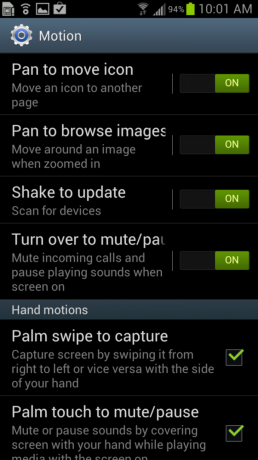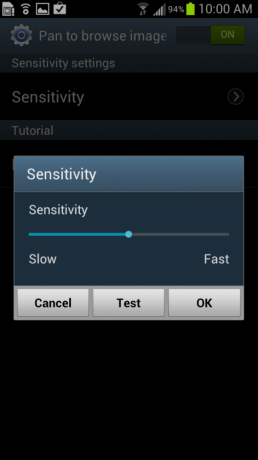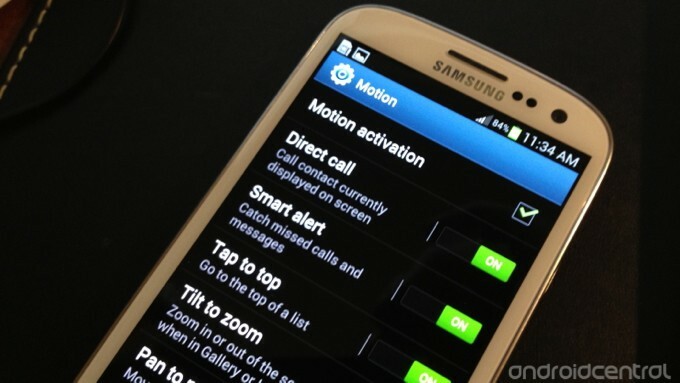
O Galaxy S3 inova em muitas áreas; uma das maneiras pelas quais esse telefone se separa da embalagem é com o uso do Motion.
Ao ligar o Samsung Galaxy S III (S3) pela primeira vez, você pode não estar ciente de todos os recursos de movimento, pois a maioria deles está desativada por padrão. Depois de começar a explorar as Configurações e menus, você se verá aberto a uma variedade de novas maneiras de usar este telefone.
Acelerômetros e os giroscópios não são mais uma novidade para os telefones celulares. Qualquer pessoa que usa o telefone como um volante em um jogo de corrida ou aproveita as vantagens de um giroscópio em um software de navegação sabe como essa tecnologia é legal. Essencialmente, quando um telefone pode detectar movimento e gravidade, ele pode fazer todos os tipos de coisas.
Samsung realmente elevou o padrão desta tecnologia com o Galaxy S3. Para usar todos esses novos recursos interessantes, precisamos saber como ativá-los.
O menu Motion no aplicativo Configurações
Embora aplicativos individuais possam fornecer um pop-up sobre um determinado aplicativo habilitado para Motion, todos eles podem ser habilitados e configurados no aplicativo Configurações.
- Puxe para baixo o Notificação gaveta e toque no ícone Configurações
- Role para baixo até Movimento e toque em
- O menu Motion será agora exibido

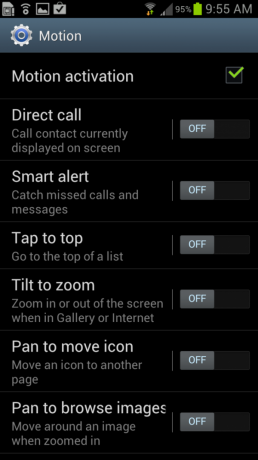
Para os fins deste artigo, abordaremos cada ativação de Movimento na ordem em que aparecem no menu.
Habilitando a ativação do Motion
Antes de usar qualquer uma das configurações de movimento, você precisa habilitar a ativação de movimento no Galaxy S3. Isso é tão simples quanto colocar uma marca de seleção na caixa de ativação do Movimento.
Chamada direta
A chamada direta é um recurso muito conveniente - desde que você se lembre que está habilitado. Imagine que você está procurando um contato específico para encontrar seu número, e-mail ou qualquer outra coisa.
- Pegue o telefone e coloque-o na sua cara como se fosse ligar para eles
- O Galaxy S3 irá ligar automaticamente para o contato
- Isso também pode ser feito por meio dos registros de mensagens e chamadas
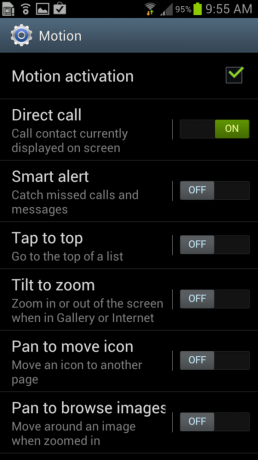
Descobri que é possível esquecer que esse recurso está ativado e acidentalmente ligar para alguém ao levantar o telefone em um desses aplicativos - mas, no geral, esse é um recurso muito legal.
Alerta inteligente
O alerta inteligente é uma forma de garantir que você seja notificado sobre chamadas perdidas e alertas. Essencialmente, o Galaxy S3 sabe quando você o posiciona e desliga a tela. Ao pegar o dispositivo, você será notificado sobre sua chamada perdida e alertas. O telefone vibrará assim que você atender se houver chamadas perdidas ou alertas.
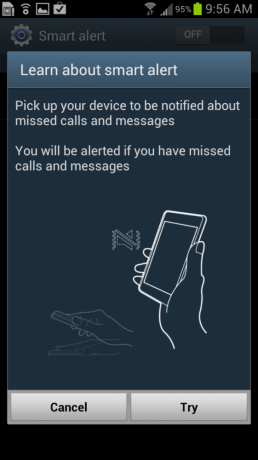
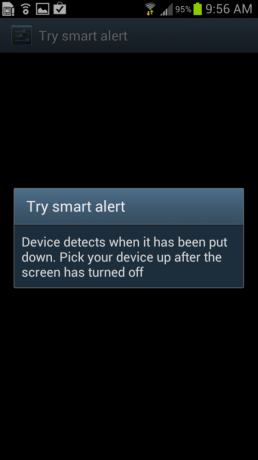
Toque para cima
Tocar no início torna muito rápido pular para o topo da sua lista de contatos, lista de e-mail e suas mensagens de e-mail.
- Abra o aplicativo Contatos ou E-mail
- Role para o que você precisa
- Toque duas vezes na parte superior do telefone (não na tela - mas na parte superior real do telefone)
- Você verá a vista saltar para o topo
O único problema com esse recurso é que ele funciona no aplicativo nativo Contatos e E-mail, mas não consegui fazê-lo funcionar no aplicativo Gmail, que é o que uso para e-mail no Galaxy S3.
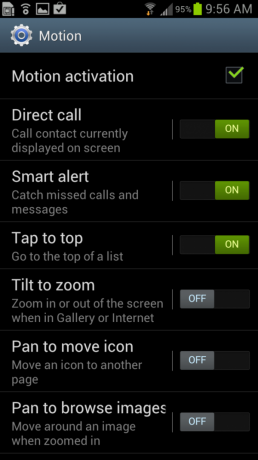
Incline para ampliar
O recurso Inclinar para ampliar permite que você simplesmente incline o telefone - em vez de beliscar e aplicar zoom - para ampliar uma imagem ou site.
- Toque e segure o telefone em dois pontos separados (geralmente com os polegares)
- Incline o Galaxy S3 em sua direção para aumentar o zoom
- Incline para longe de você para diminuir o zoom
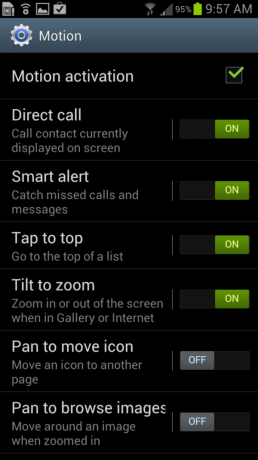

Na verdade, achei muito mais rápido apenas beliscar e aplicar zoom - mas, novamente, é um uso legal da tecnologia.
Desloque para mover o ícone
Digamos que você queira mover um ícone para uma de suas telas iniciais. Normalmente, você tocaria e seguraria o ícone e tentaria arrastá-lo para outra tela inicial.
Pan para mover tem outra abordagem. Você ainda mantém o ícone pressionado, mas em vez de arrastá-lo enquanto o mantém pressionado, basta mover o telefone para a esquerda ou direita e você verá as telas iniciais se moverem conforme você movimenta. Quando encontrar a tela inicial desejada, basta soltar e o ícone será movido para a nova posição.
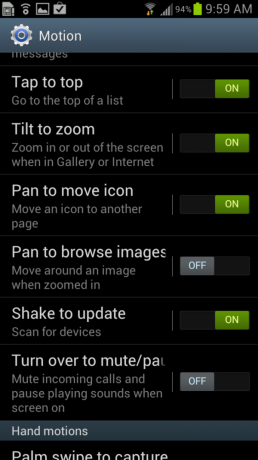

Toque em Pan para mover a guia e você poderá ver outra guia para ajustar a sensibilidade. Mova o controle deslizante de lento para rápido e teste as configurações para ver o que funciona melhor para você.
Movimente para navegar pelas imagens
Quando este recurso está ativado, você pode literalmente “mover” a imagem na qual você ampliou.
Então, você precisa aumentar o zoom em uma imagem ou site e:
- Toque e segure em qualquer lugar da tela
- Mova o telefone para cima ou para baixo, para a esquerda ou para a direita para fazer uma panorâmica
- Solte para parar de mover
Como fez com Pan para mover, você pode ajustar a sensibilidade da panorâmica tocando no controle deslizante Sensibilidade e movendo-o para Lento ou Rápido.
Agite para atualizar
Vários aplicativos no Galaxy S3 tiram proveito desse movimento. Quando estiver nesses aplicativos, basta agitar o telefone e ele atualizará as informações. Isso funciona no widget de clima, aplicativos de e-mail e notícias no momento.
Esse recurso também funciona com Bluetooth. Simplesmente agite o dispositivo no menu Bluetooth para pesquisar dispositivos Bluetooth.
Vire para silenciar / pausar
Imagine que você está naquela reunião importante e não desligou o alto-falante. Recebe uma chamada ou um alerta de mensagem com tom de toque inadequado. O que você faz?
Bem, se você tiver esse recurso habilitado - apenas coloque o interruptor na posição ON, tudo o que você precisa fazer é virar o telefone de cabeça para baixo para silenciar o alerta.
Este recurso também funciona com os aplicativos Samsung Media integrados. No entanto, não funcionará se você estiver usando os aplicativos Google Play Música ou Filme. Seria bom ver esses recursos estendidos além dos aplicativos integrados da Samsung.
Movimentos de mão
O último dos movimentos são movimentos manuais. O deslizar do Palm para capturar estava coberto de este tutorial e permite que você faça uma captura de tela simplesmente passando a mão pela tela do Galaxy S3.
O próximo movimento da mão é o toque da palma para silenciar / pausar. Isso funciona da mesma forma que virar o telefone no movimento Virar para silenciar / pausar discutido acima. Nesse caso, basta cobrir o telefone com a palma da mão (o que é muito intuitivo) e silenciar o toque, mensagem ou mídia. Novamente, isso só funciona nos aplicativos padrão da Samsung - não no Google Play música de filmes ou outros aplicativos de mídia.
Todos os gestos de movimento são bastante únicos e inovadores. Você pode descobrir que alguns não são tão úteis quanto outros, mas reserve um tempo para experimentar e ver se estes gestos integrados podem aumentar sua produtividade e a experiência geral que você tem com o Galaxy S3.

Estes são os melhores fones de ouvido sem fio que você pode comprar a qualquer preço!
Os melhores fones de ouvido sem fio são confortáveis, têm um som ótimo, não custam muito e cabem facilmente no bolso.

Tudo o que você precisa saber sobre o PS5: data de lançamento, preço e muito mais.
A Sony confirmou oficialmente que está trabalhando no PlayStation 5. Aqui está tudo o que sabemos sobre isso até agora.

A Nokia lança dois novos telefones Android One de baixo custo abaixo de US $ 200.
Nokia 2.4 e Nokia 3.4 são as mais recentes adições à linha de smartphones baratos da HMD Global. Como ambos são dispositivos Android One, eles têm a garantia de receber duas atualizações importantes do sistema operacional e atualizações regulares de segurança por até três anos.

Estas são as melhores bandas para o Fitbit Sense e Versa 3.
Junto com o lançamento do Fitbit Sense e do Versa 3, a empresa também lançou novas bandas de infinito. Escolhemos os melhores para tornar as coisas mais fáceis para você.